Nintendo Switch är en synnerligen användarvänlig spelkonsol, men den rymmer inställningar som du kanske inte känner till, vilka kan förhöja din spelupplevelse ytterligare. Dessa funktioner är inte aktiverade som standard, vilket innebär att du kanske inte utnyttjar din Switchs fulla potential om du inte känner till dem.
Vill du maximera batteritiden, snabba upp nedladdningarna eller få bättre grafik när du spelar i dockat läge? Då är du på rätt plats! Nedan hittar du svaren på dessa frågor och fler nyttiga tips.
1. Aktivera Molnsparande av Speldata
Har du råkat ut för att förlora värdefulla timmars spelande? Det är ett vanligare problem än man tror. Oavsett om din Switch blir stulen, skadas eller om någon oavsiktligt skriver över din sparade data, kan det resultera i att timmar av framsteg går till spillo.
Om du har upplevt detta känner du säkert igen de olika stadierna av sorg som ofta leder till att man ger upp spelet helt istället för att spela om allt. Men detta kan enkelt undvikas genom att aktivera molnsparande på din enhet.
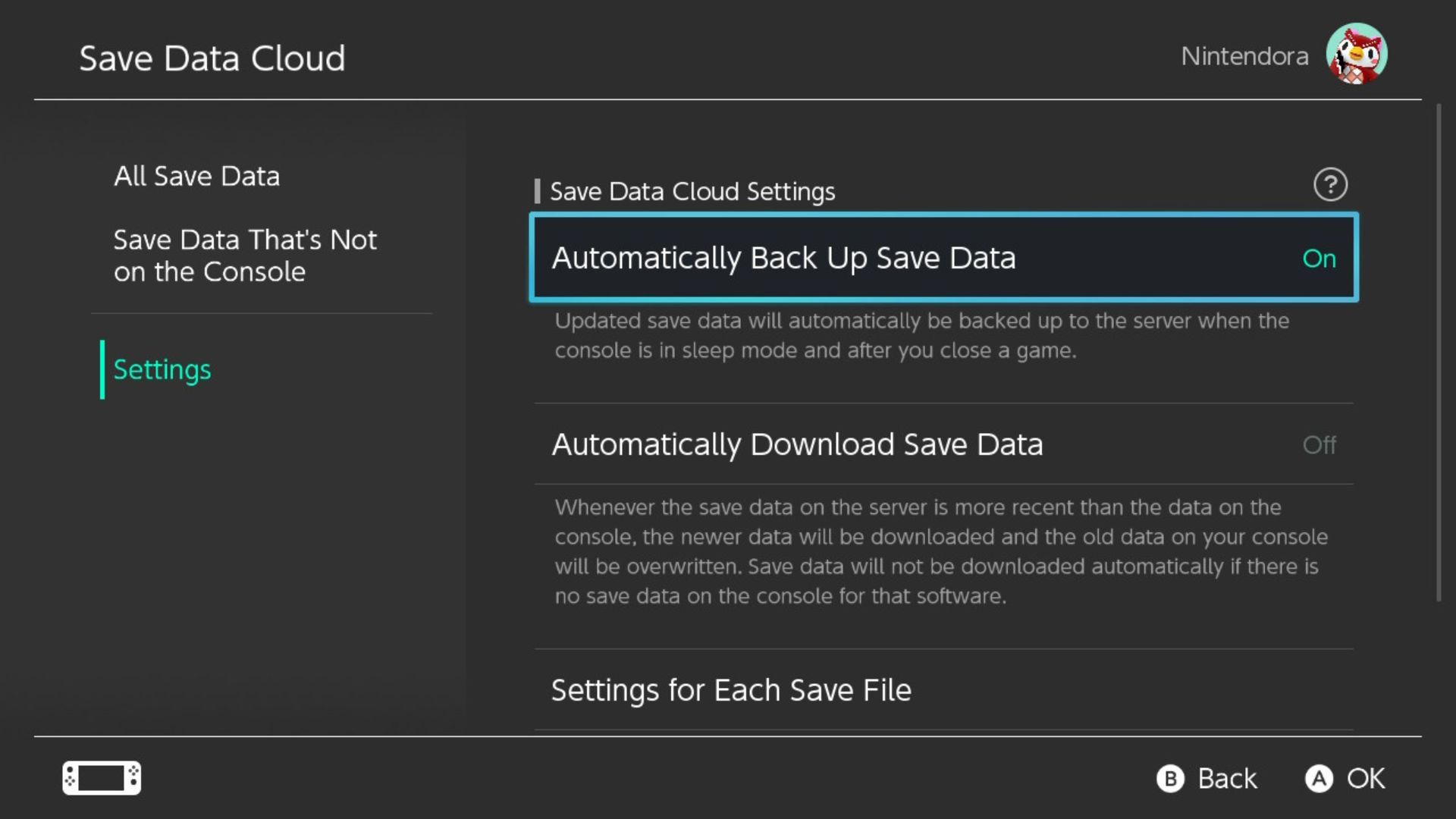
Gå till Inställningar, sedan till Datahantering. Klicka på Molnsparade data och välj din användarprofil. Scrolla ner till Inställningar längst ner och aktivera Automatisk säkerhetskopiering av sparade data. När du har gjort det kommer du att kunna återställa alla förlorade framsteg. Denna funktion kräver ett Nintendo Switch Online-medlemskap.
2. Använd Flygplansläge för Längre Batteritid
När du sätter din Nintendo Switch i flygplansläge begränsas internetanslutningen. Men om spelet du spelar inte behöver internet kan du spara batteri genom att aktivera flygplansläge, även om du inte är på resande fot.
Att vara uppkopplad mot internet och att konsolen ständigt skickar och tar emot signaler, drar energi. Genom att aktivera flygplansläge sparar du värdefulla resurser som kan användas på annat håll.
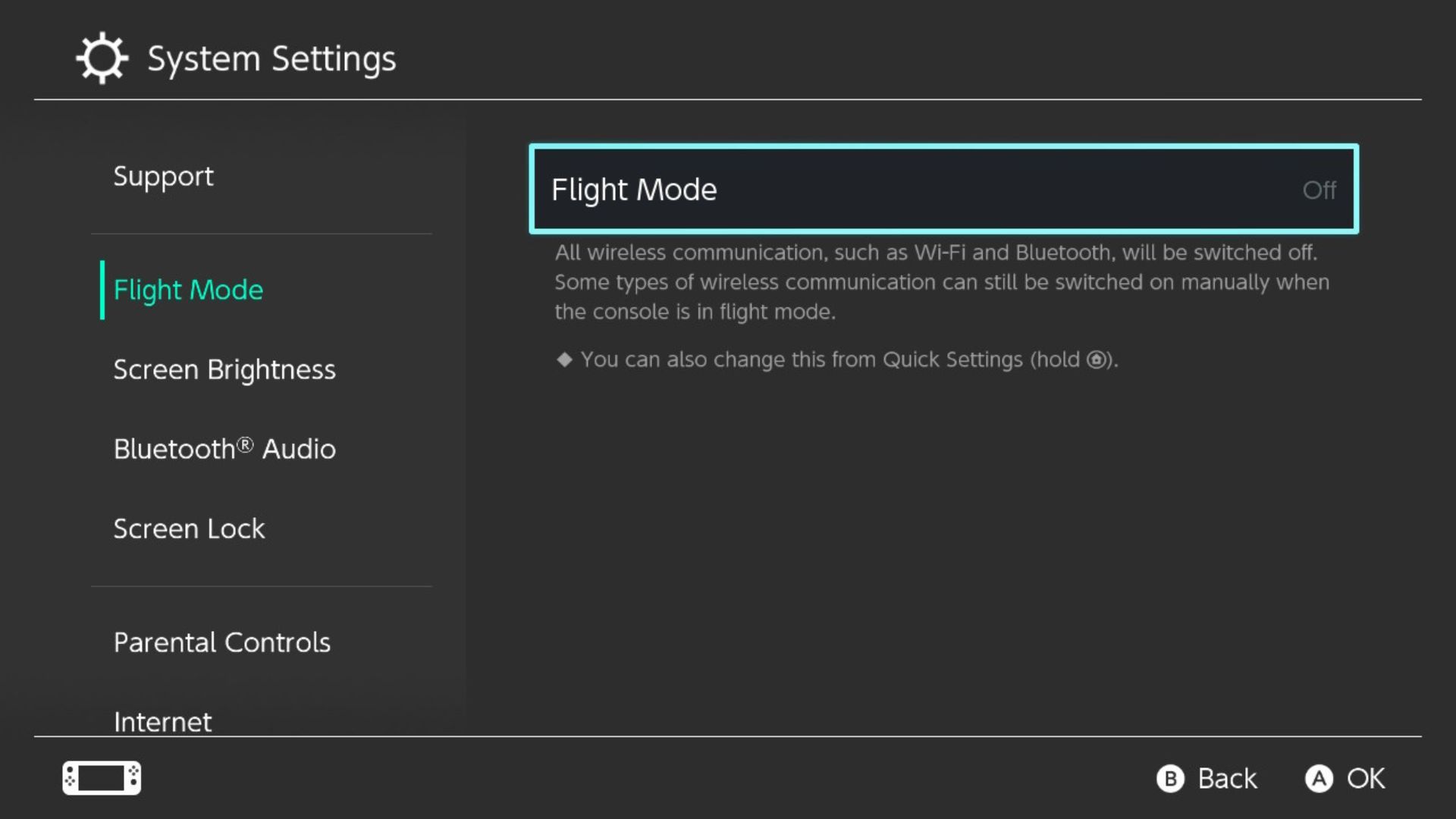
För att aktivera flygplansläget öppnar du Inställningar och scrollar ner till Flygplansläge. Det är det andra alternativet i menyn och tar bara en kort stund att aktivera, men det kan ge dig extra speltid.
3. Använd Snabbarkivering för Att Frigöra Utrymme
Switch har inte enormt med lagringsutrymme. En Switch Lite har exempelvis bara 32 GB tillgängligt utrymme, varav en del reserveras för systemet. Det kan låta mycket, men stora spel kan snabbt fylla även Switch OLED:s 64 GB.
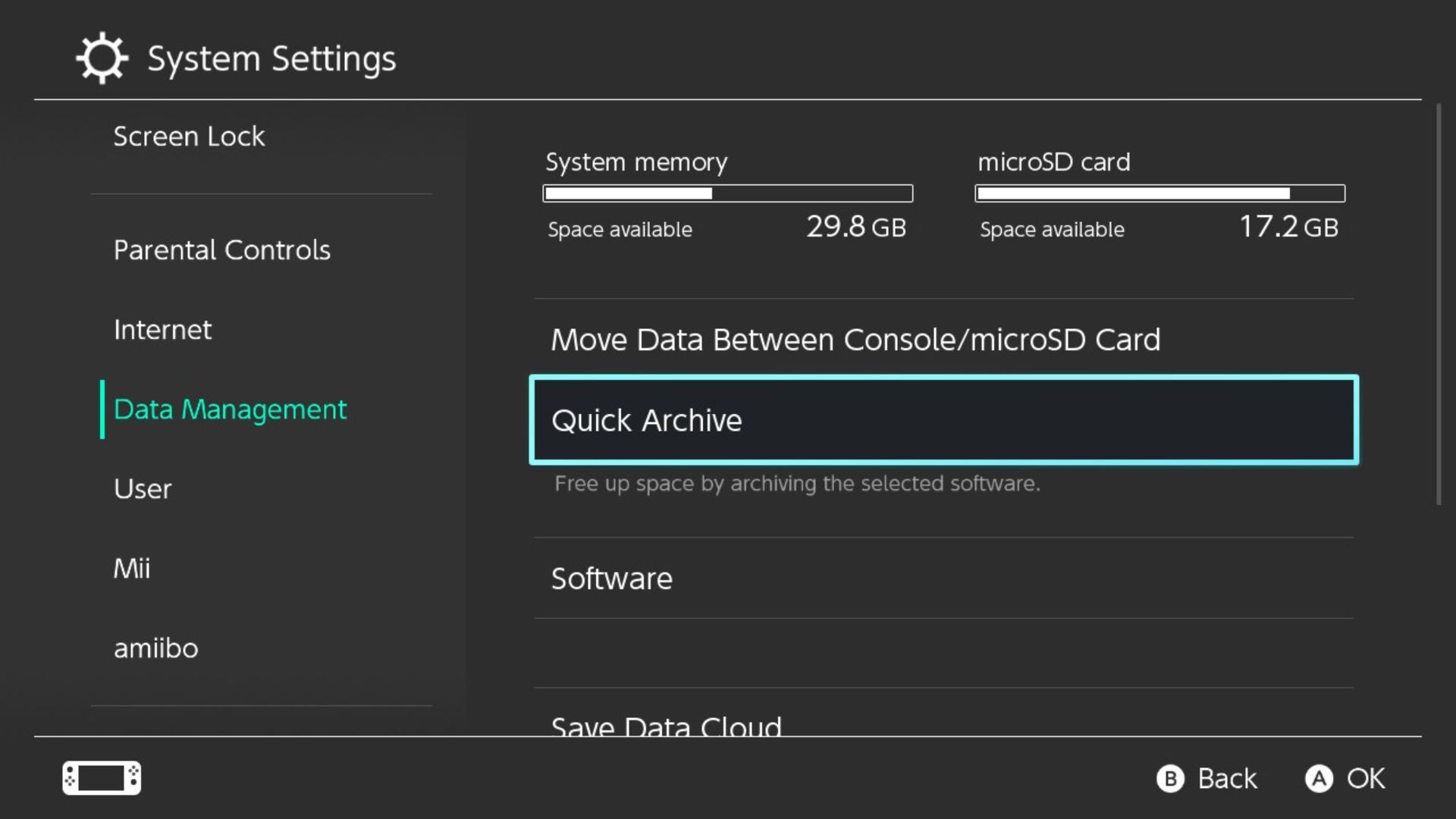
Du kan antingen skaffa ett stort SD-kort för att utöka lagringsutrymmet eller jonglera med dina spel. Om din Switch är full men du vill ladda ner ett nytt spel, behöver du inte radera allt. Du kan snabbt arkivera spel istället. Arkivering frigör utrymme men lämnar en ikon på startskärmen så att du enkelt kan ladda ner spelet igen när du vill.
4. Aktivera Bluetooth-ljud
Bluetooth-ljud fanns inte på Switch vid lanseringen, men introducerades senare via en systemuppdatering. Nu kan Switch-ägare njuta av ljudet utan trassliga kablar.
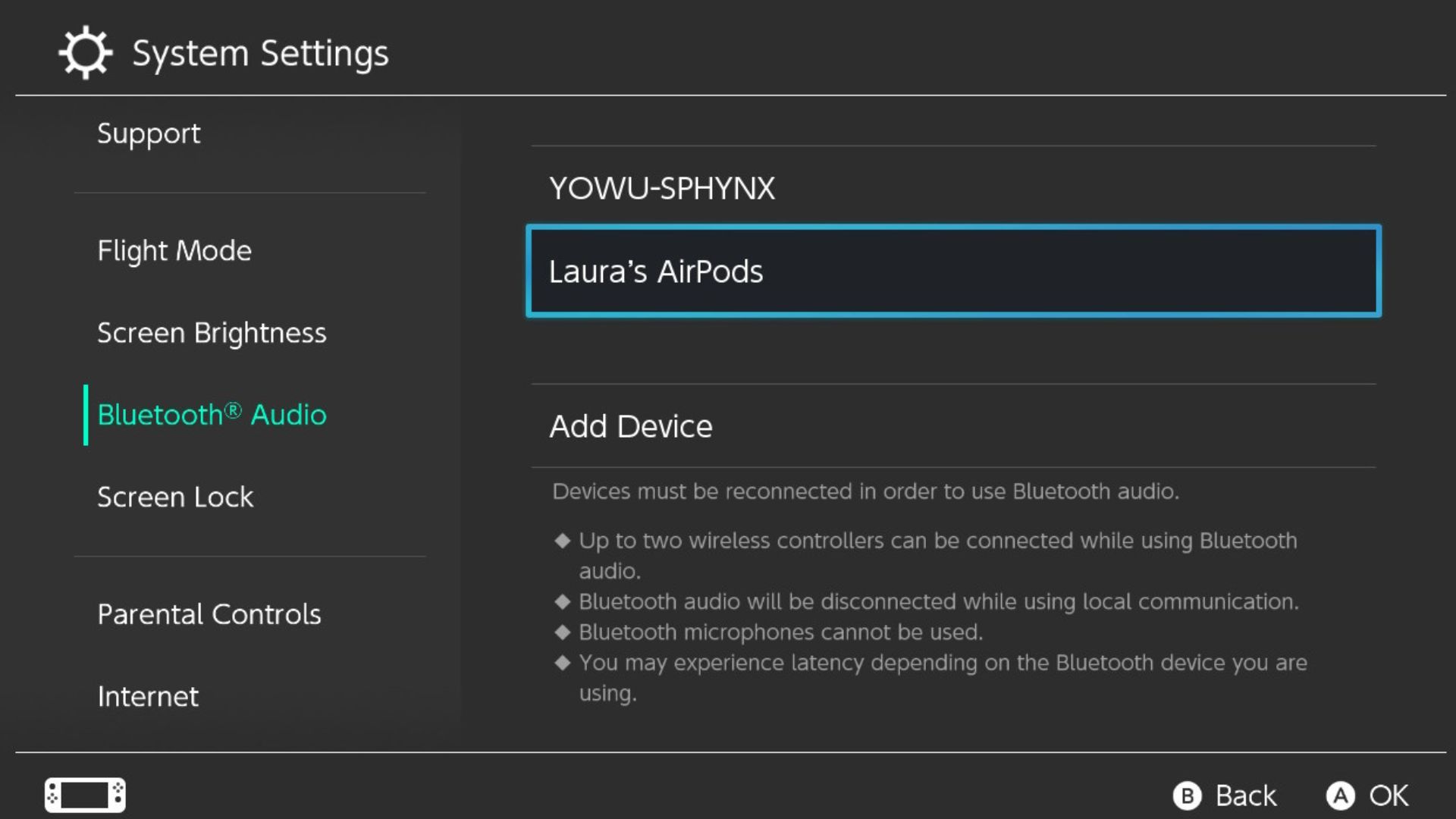
Alla hänger inte med i varje Nintendo Switch-uppdatering. Om du, liksom många andra, inte visste att du kunde ansluta Bluetooth-hörlurar till din Switch, kan detta vara en positiv nyhet. Det är enkelt att ansluta och använda Bluetooth-hörlurar på din Switch och det kan förändra din ljudupplevelse.
5. Justera TV-upplösningen för Bättre Grafik
En av de mest underskattade inställningarna på Nintendo Switch kan faktiskt förbättra grafiken när du spelar i dockat läge. Precis som flera andra inställningar i den här listan är den lite gömd i menyerna. Men nu ska vi visa dig hur du hittar den.
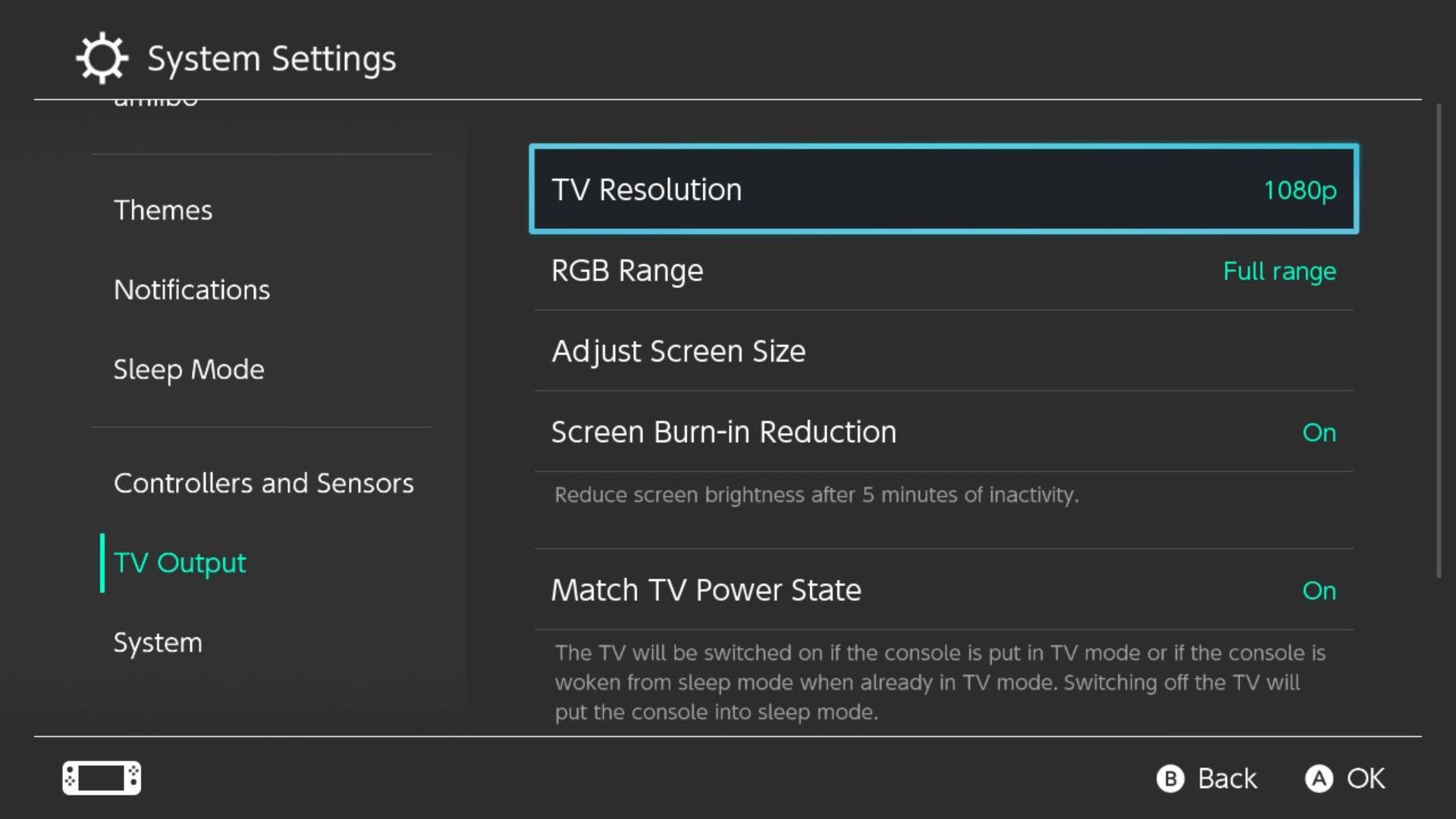
Om din TV kan visa en 1080p-bild, kan din Nintendo Switch också det. I handhållet läge klarar switchen bara 720p, men i dockat läge kan upplösningen förbättras. Gå till Inställningar, sedan till TV-utgång och välj 1080p i inställningarna för TV-upplösning.
6. Kalibrera Dina Nintendo Switch-kontroller
Nintendo Switchs akilleshäl är Joy-Con drift, ett problem som orsakas av att mekanismerna inuti joysticken slits ut. Det leder till felaktiga inmatningar och att karaktären eller kameran rör sig av sig själv.
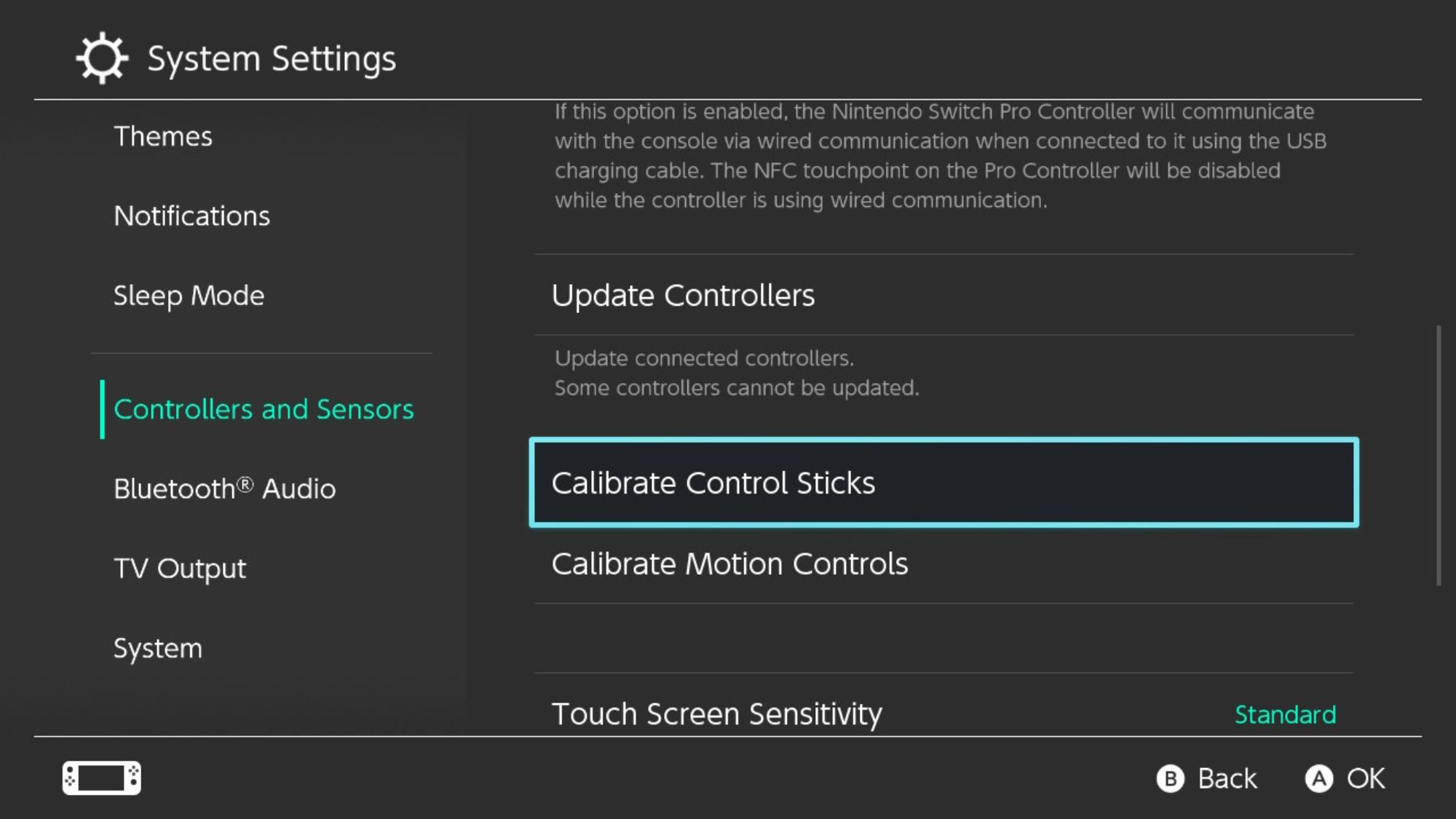
Detta kan skapa huvudvärk, men det finns en lösning om problemet inte är alltför allvarligt. Du kan kalibrera om dina Joy-Cons eller andra handkontroller. Gå till Inställningar, välj Handkontroller och sensorer och tryck på Kalibrera styrspakar. Switchen guidar dig genom processen. Det kan hjälpa mot drift ett tag, åtminstone.
7. Ändra MTU-inställningen för Snabbare Nedladdningshastighet
MTU står för Maximum Transfer Units. Genom att öka din MTU kan du tillåta mer data att flöda in i din Switch, vilket ger snabbare nedladdningshastigheter. Det är också snabbt och enkelt att göra.
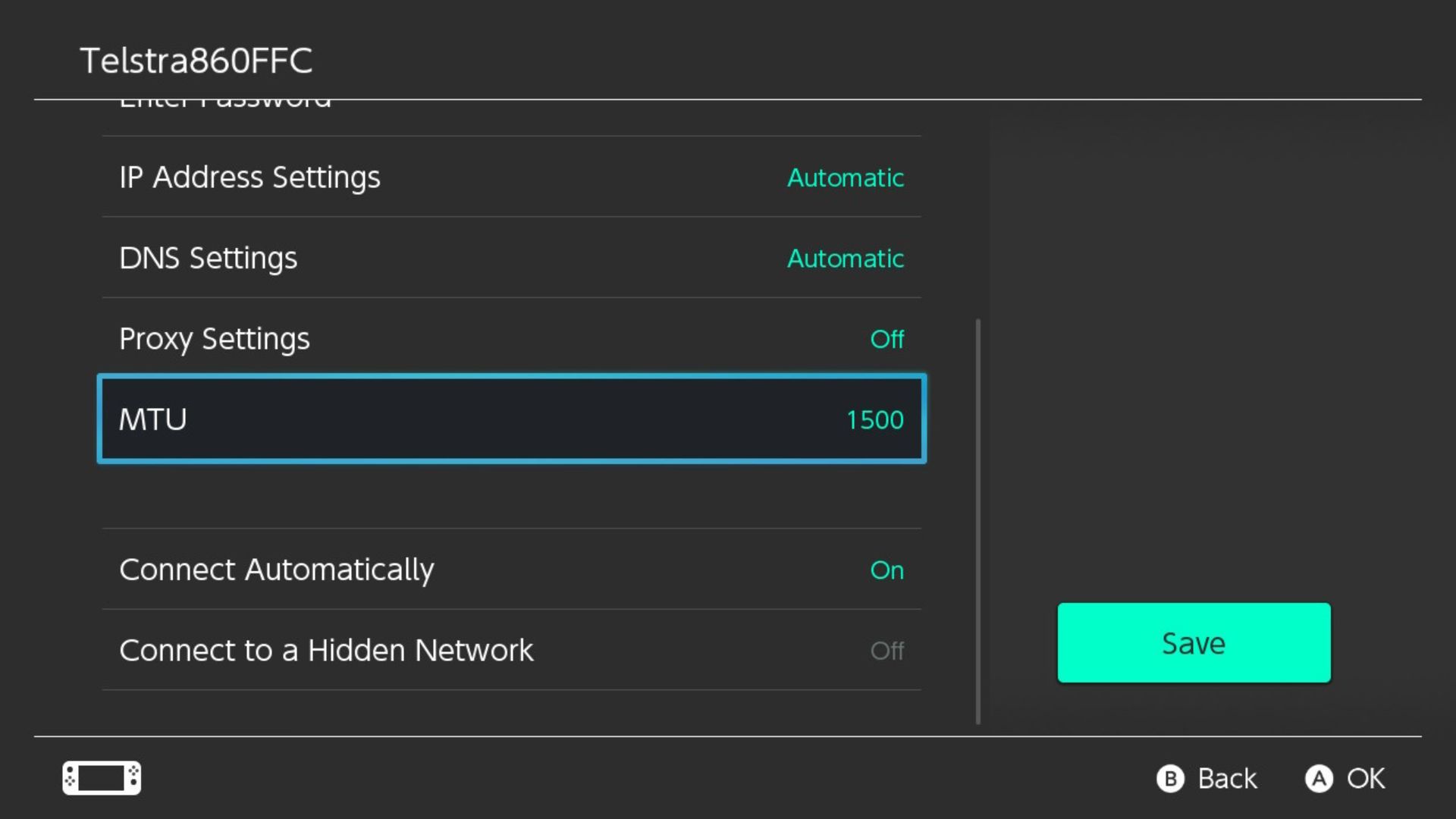
Se till att din Switch är ansluten till internet och gå till Internetinställningar. Välj ditt Wi-Fi och tryck på Ändra inställningar. Scrolla ner och höj MTU från 1400 till 1500. Detta maximerar dataöverföringen och du bör uppleva en förbättring av nedladdningshastigheterna.
8. Förläng Autolåstiden
Du vill inte att din Switch ska dra ur batteriet för att skärmen oavsiktligt är på, men du vill inte heller behöva låsa upp den hela tiden.
Att hitta den perfekta balansen mellan att spara batteri och undvika irritation kan kräva lite testande. Det finns flera tidsramar att välja mellan så att du kan hitta den rätta för dig.
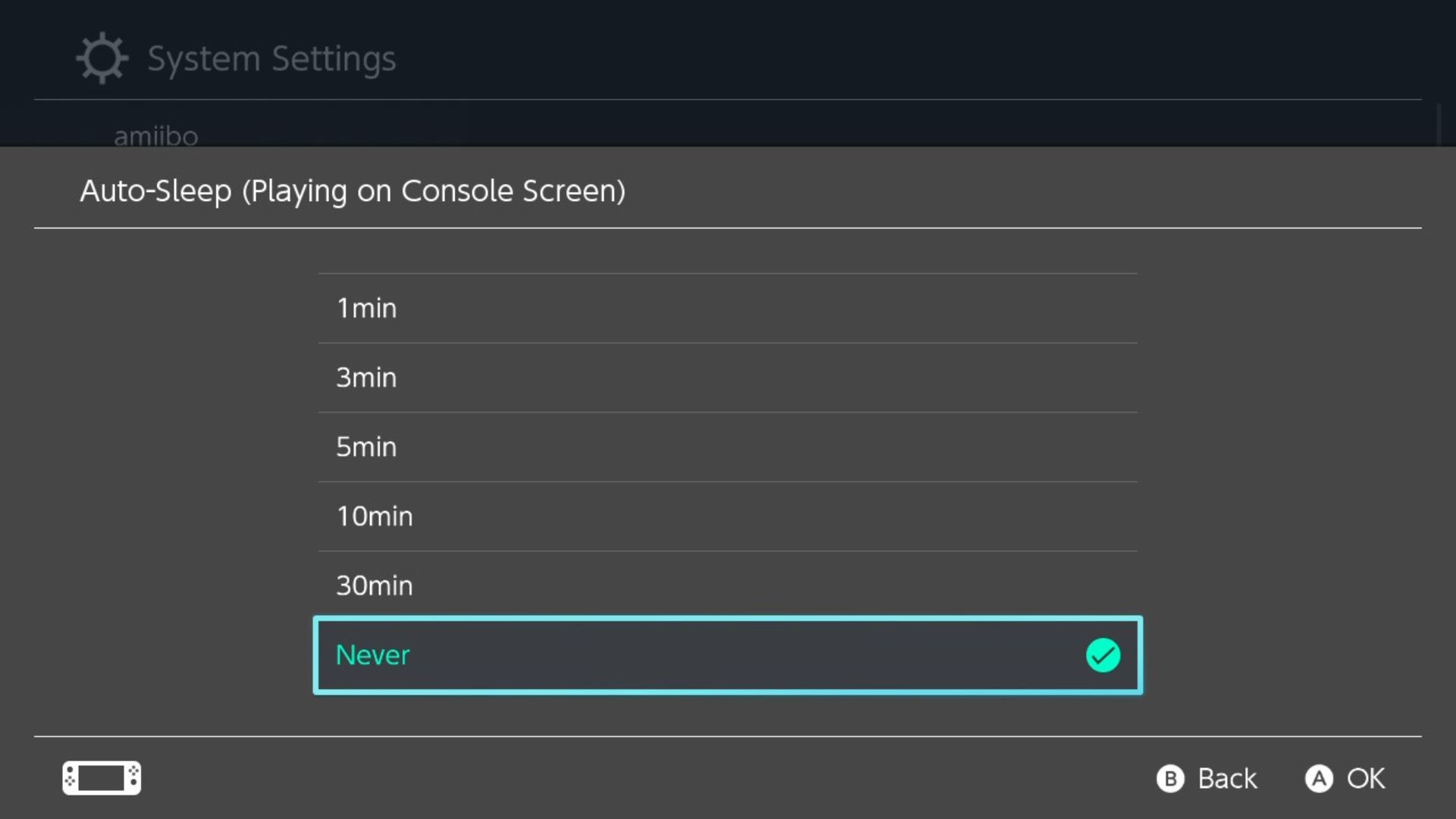
För att anpassa autolåsning går du till Inställningar och scrollar ner till Viloläge. Du kan anpassa autolåsning för handhållet läge och för när du spelar på TV:n separat. Välj det läge du vill ändra och välj sedan din önskade tidsram. Du kan välja mellan 1, 3, 5, 10 och 30 minuter, eller aldrig om du inte är rädd för att lämna systemet på över natten.
9. Upptäck Nintendo Switchs Underhållsläge
Återställningsmenyn är något du helst slipper använda, men det är ändå bra att känna till. Den kan hjälpa till att felsöka problem utan att behöva skicka in konsolen på reparation. Det finns saker som inte ens underhållsläget kan lösa, men många mjukvaruproblem kan fixas med en fabriksåterställning eller mjuk återställning.
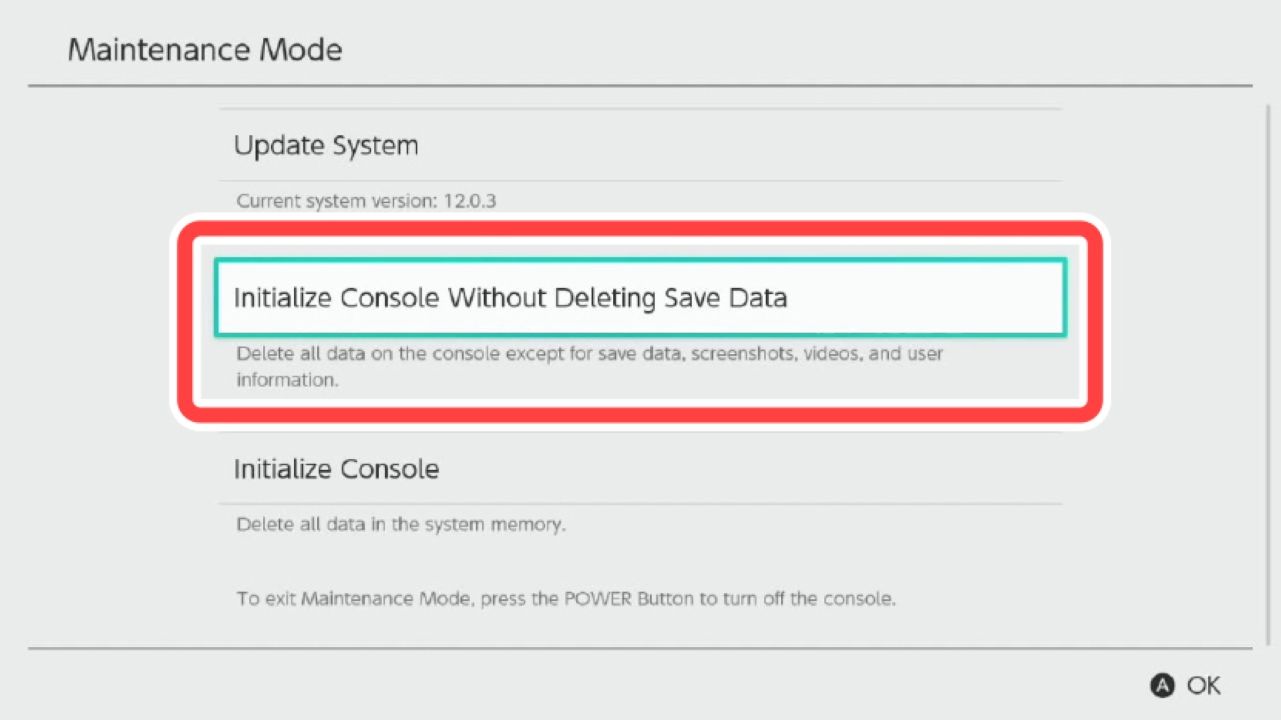 Bildkredit: Nintendo
Bildkredit: Nintendo
För att öppna underhållsläge håller du ner volym upp + volym ner + strömknapparna i några sekunder tills systemet startar i underhållsläge. Därifrån kan du felsöka din Switch.
Uppgradera Din Switch Med Dessa Användbara Tips
Switchen är redan en fantastisk konsol, men med dessa inställningar kan du få en ännu bättre spelupplevelse. Om du upplever att din Switch är långsam eller att grafiken inte är optimal kan dessa inställningar hjälpa till.
I värsta fall kan de rädda dina sparade data, hjälpa dig att fixa Joy-Con-drift eller andra programvaruproblem utan krångel med att skicka in din konsol på reparation.